Configurare il server di configurazione per il ripristino di emergenza da server fisici ad Azure
Questo articolo descrive come configurare l'ambiente locale per avviare la replica in Azure di server fisici che eseguono Windows o Linux.
Prerequisiti
Nell'articolo si presuppone che l'utente disponga di quanto segue:
- Un insieme di credenziali di Servizi di ripristino nel portale di Azure.
- Un computer fisico in cui installare il server di configurazione.
- Se TLS 1.0 è stato disabilitato nel computer in cui si sta installando il server di configurazione, verificare che TLs 1.2 sia abilitato e che .NET Framework versione 4.6 o versione successiva sia installato nel computer (con crittografia avanzata abilitata). Altre informazioni.
Requisiti minimi per il server di configurazione
La tabella seguente elenca i requisiti minimi hardware, software e di rete per un server di configurazione.
Requisiti del server di configurazione/elaborazione
Requisiti hardware
| Componente | Requisito |
|---|---|
| Core CPU | 8 |
| RAM | 16 GB |
| Numero di dischi | 3, inclusi disco del sistema operativo, disco della cache del server di elaborazione e unità di conservazione per il failback |
| Spazio libero su disco (cache del server di elaborazione) | 600 GB |
| Spazio libero su disco (disco di conservazione) | 600 GB |
Requisiti software
| Componente | Requisito |
|---|---|
| Sistema operativo | Windows Server 2012 R2 Windows Server 2016 Nota: Windows Server 2019 è supportato solo per l'architettura moderna. Poiché l'architettura classica è in fase di deprecazione, non verrà aggiunta alcuna nuova funzionalità supportata. È consigliabile usare l'architettura moderna. |
| Impostazioni locali del sistema operativo | Inglese (en-*) |
| Ruoli di Windows Server | Non abilitare questi ruoli: - Active Directory Domain Services - Internet Information Services - Hyper-V |
| Criteri di gruppo | Non abilitare questi criteri di gruppo: - Impedisci accesso al prompt dei comandi - Impedisci accesso agli strumenti di modifica del Registro di sistema - Logica di attendibilità per file allegati - Attiva l'esecuzione di script Ulteriori informazioni |
| IIS | - Nessun sito Web predefinito preesistente - Nessun sito Web o applicazione preesistente in ascolto sulla porta 443 - Abilitare l'autenticazione anonima - Abilitare l'impostazione di FastCGI |
| FIPS (Federal Information Processing Standards) | Non abilitare la modalità FIPS |
Requisiti di rete
| Componente | Requisito |
|---|---|
| Tipo di indirizzo IP | Statico |
| Porti | 443 (orchestrazione del canale di controllo) 9443 (trasporto dei dati) |
| Tipo di scheda di interfaccia di rete | VMXNET3 (se il server di configurazione è una VM VMware) |
| Accesso a Internet (il server deve poter accedere agli URL seguenti, direttamente o tramite proxy): | |
| *.backup.windowsazure.com | Usato per il coordinamento e il trasferimento dei dati replicati |
| *.blob.core.windows.net | Usato per accedere all'account di archiviazione in cui sono archiviati i dati replicati. È possibile fornire l'URL specifico dell'account di archiviazione della cache. |
| *.hypervrecoverymanager.windowsazure.com | Usato per il coordinamento e le operazioni di gestione della replica |
| https://login.microsoftonline.com | Usato per il coordinamento e le operazioni di gestione della replica |
| time.nist.gov | Usato per controllare la sincronizzazione tra ora di sistema e ora globale |
| time.windows.com | Usato per controllare la sincronizzazione tra ora di sistema e ora globale |
|
La configurazione di OVF richiede l'accesso a questi URL aggiuntivi. Vengono usati per il controllo di accesso e la gestione delle identità da parte di Microsoft Entra ID. |
| https://dev.mysql.com/get/Downloads/MySQLInstaller/mysql-installer-community-5.7.20.0.msi | Per completare il download di MySQL. In alcune aree il download potrebbe essere reindirizzato all'URL della rete CDN. Assicurarsi che anche l'URL della rete CDN sia approvato, se necessario. |
Nota
Nel caso di connettività tramite collegamenti privati all'insieme di credenziali delle chiavi di Site Recovery, non è necessario un accesso a Internet aggiuntivo per il server di configurazione. Un'eccezione a questa regola si verifica con la configurazione del server di configurazione tramite il modello OVA, nel qual caso sarà necessario accedere agli URL seguenti oltre che tramite collegamenti privati: https://www.live.com e https://www.microsoft.com. Se non si vuole consentire l'accesso a questi URL, configurare il server di configurazione con il programma di installazione unificato.
Nota
Durante la configurazione degli endpoint privati per proteggere VMware e i computer fisici, sarà necessario installare MySQL nel server di configurazione manualmente. Seguire i passaggi elencati qui per eseguire l'installazione manuale.
Software richiesto
| Componente | Requisito |
|---|---|
| VMware vSphere PowerCLI | Non obbligatorio per le versioni 9.14 e successive |
| MYSQL | MySQL deve essere installato. È possibile eseguire l'installazione manualmente o con Site Recovery. (Per altre informazioni, fare riferimento a Configurazione delle impostazioni) |
Nota
L'aggiornamento di MySQL nel server di configurazione non è supportato.
Requisiti di dimensioni e capacità
La tabella seguente riepiloga i requisiti di capacità del server di configurazione. Se si replicano molte VM VMware, vedere le considerazioni sulla pianificazione della capacità ed eseguire lo strumento Azure Site Recovery Deployment Planner.
| CPU | Memory | Disco cache | Frequenza di modifica dei dati | Computer replicati |
|---|---|---|---|---|
| 8 vCPU 2 socket * 4 core a 2,5 GHz |
16 GB | 300 GB | 500 GB o inferiore | < 100 computer |
| 12 vCPU 2 socket * 6 core a 2,5 GHz |
18 GB | 600 GB | 500 GB-1 TB | Da 100 a 150 computer |
| 16 vCPU 2 socket * 8 core a 2,5 GHz |
32 GB | 1 TB | 1-2 TB | 150-200 computer |
Nota
I server proxy basati su HTTPS non sono supportati dal server di configurazione.
Scegliere gli obiettivi della protezione
Nel portale di Azure accedere al pannello relativo agli insiemi di credenziali di Servizi di ripristino e selezionare l'insieme di credenziali specifico.
Nel menu delle risorse dell'insieme di credenziali fare clic su Attività iniziali>Site Recovery>Passaggio 1: Preparare l'infrastruttura>Obiettivo di protezione.
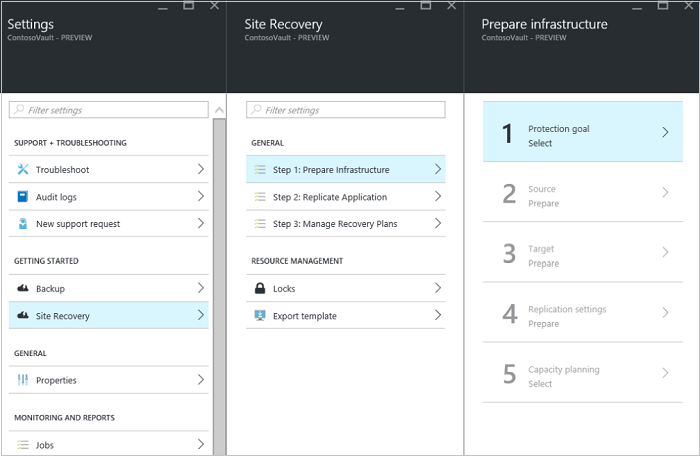
In Obiettivo di protezione selezionare In Azure e scegliere Non virtualizzato/Altroe quindi fare clic su OK.
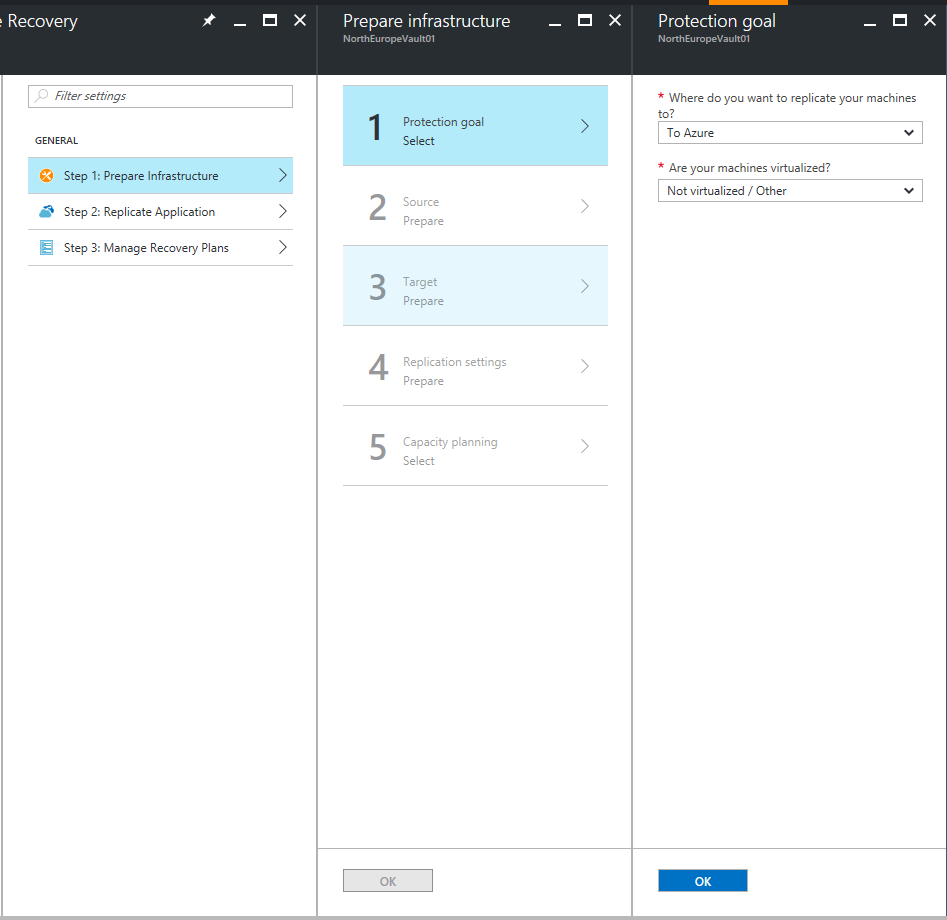
Configurare l'ambiente di origine
Se non è disponibile un server di configurazione, in Prepara origine fare clic su +Server di configurazione per aggiungerne uno.
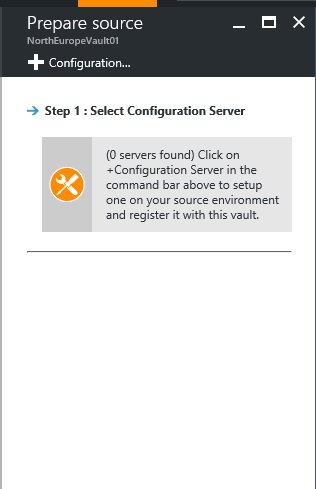
Nel pannello Aggiungi server verificare che Server di configurazione sia visualizzato in Tipo di server.
Scaricare il file di installazione per l'Installazione unificata di Azure Site Recovery.
Scaricare la chiave di registrazione dell'insieme di credenziali, Per eseguire l'installazione unificata, è necessaria la chiave di registrazione. La chiave è valida per cinque giorni dal momento in cui viene generata.
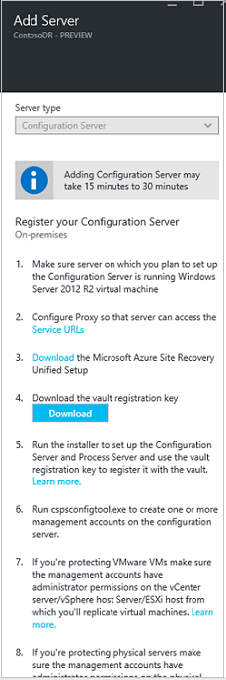
Nel computer usato come server di configurazione, eseguire l'installazione unificata di Azure Site Recovery per installare il server di configurazione, il server di elaborazione e il server master di destinazione.
Eseguire l'Installazione unificata di Azure Site Recovery
Suggerimento
La registrazione del server di configurazione non riesce se l'ora del sistema nel computer differisce di oltre cinque minuti dall'ora locale. Sincronizzare l'ora del sistema con un server di riferimento ora prima di iniziare l'installazione.
Eseguire il file di installazione per l'Installazione unificata.
In Before you begin (Prima di iniziare) selezionare Install the configuration server and process server (Installare il server di configurazione e il server di elaborazione).
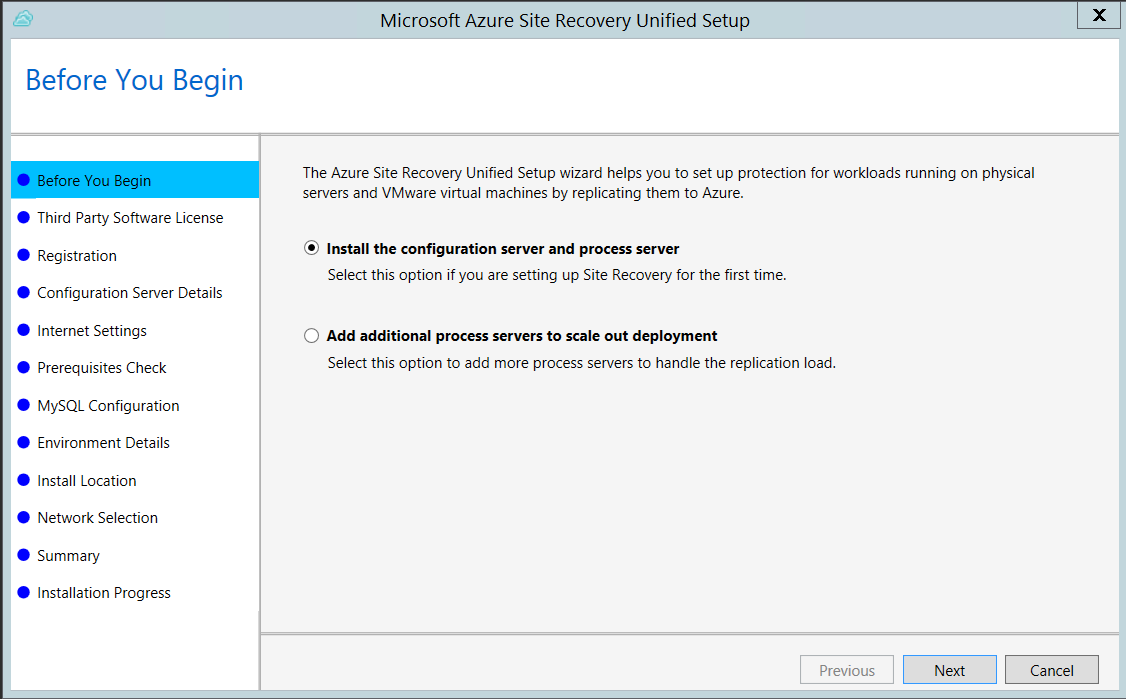
In Licenza software di terze parti fare clic su Accetto per scaricare e installare MySQL.
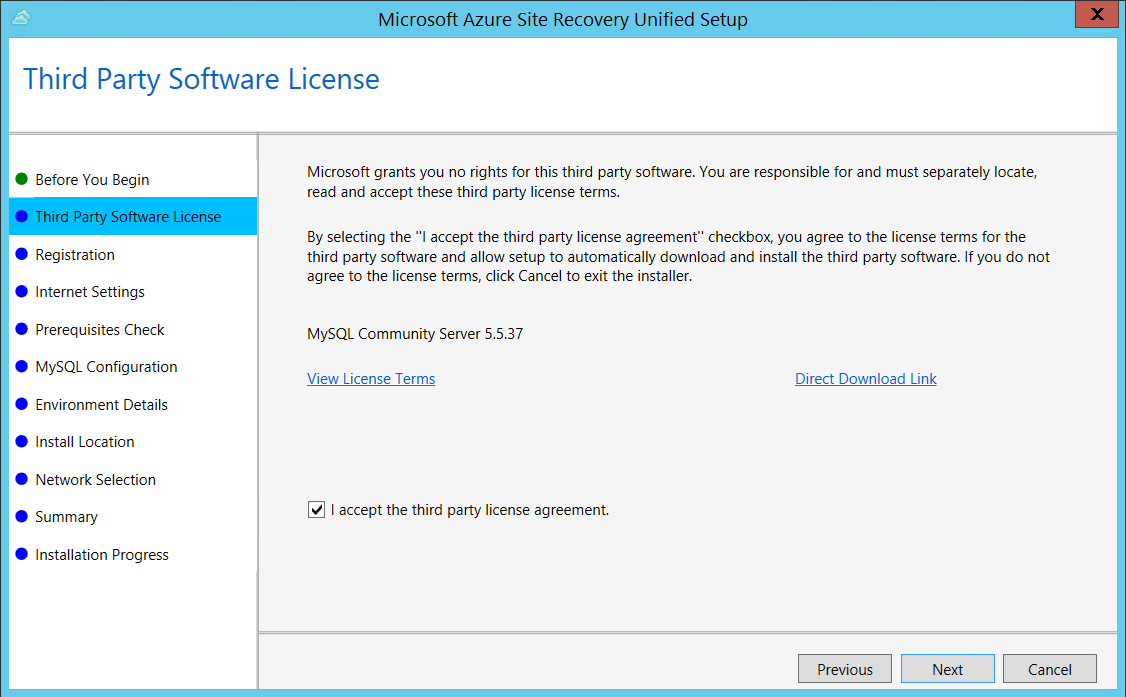
In Registrazione selezionare la chiave di registrazione scaricata dall'insieme di credenziali.
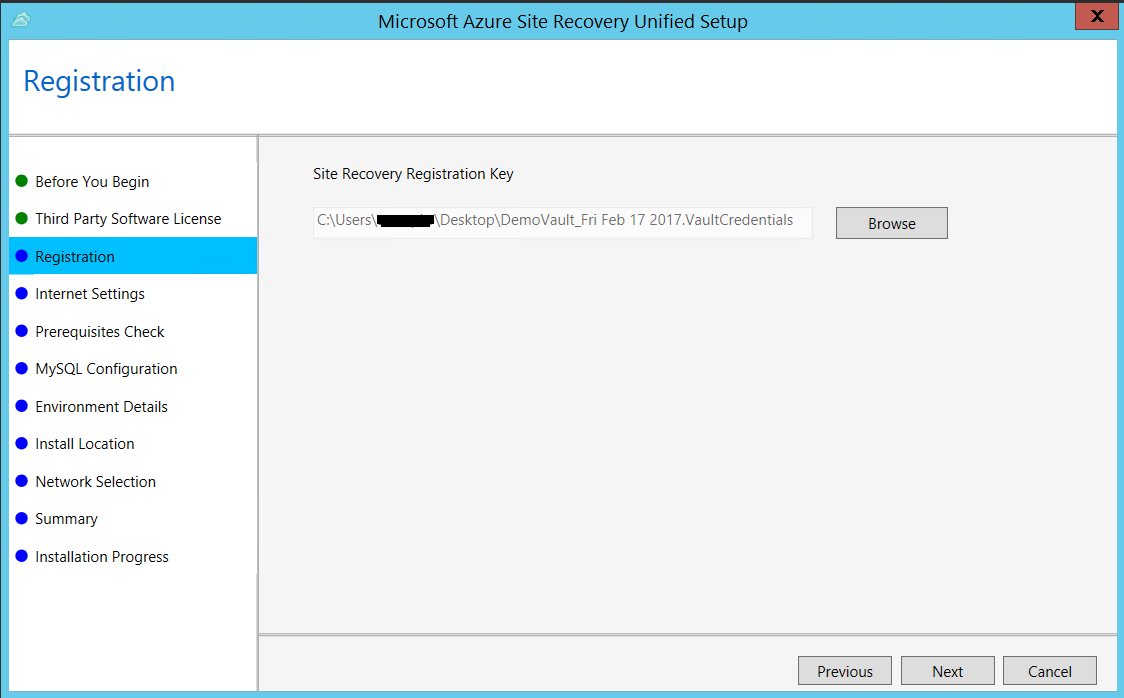
In Impostazioni Internet specificare in che modo il provider in esecuzione nel server di configurazione si connette ad Azure Site Recovery tramite Internet. Accertarsi di aver autorizzato gli URL necessari.
- Per connettersi al proxy attualmente configurato nel computer, selezionare Connetti ad Azure Site Recovery usando un server proxy.
- Per fare in modo che il provider si connetta direttamente, selezionare Connetti direttamente ad Azure Site Recovery senza server proxy.
- Se per il proxy esistente è necessaria l'autenticazione o si vuole usare un proxy personalizzato per la connessione del provider, selezionare Connect with custom proxy settings (Connetti con le impostazioni proxy personalizzate) e specificare indirizzo, porta e credenziali.
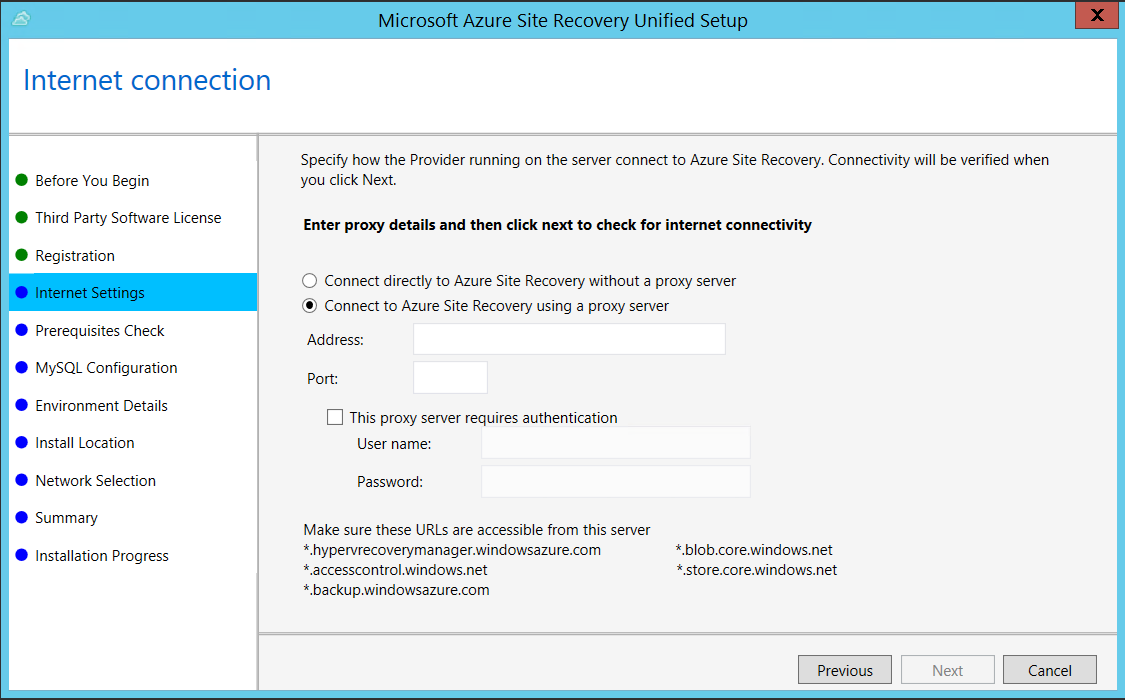
In Controllo dei prerequisiti il programma di installazione esegue un controllo per assicurarsi che sia possibile eseguire l'installazione. Se viene visualizzato un avviso relativo al Global time sync check (Controllo della sincronizzazione ora globale), verificare che l'ora del clock di sistema, nelle impostazioni di Data e ora, corrisponda al fuso orario.
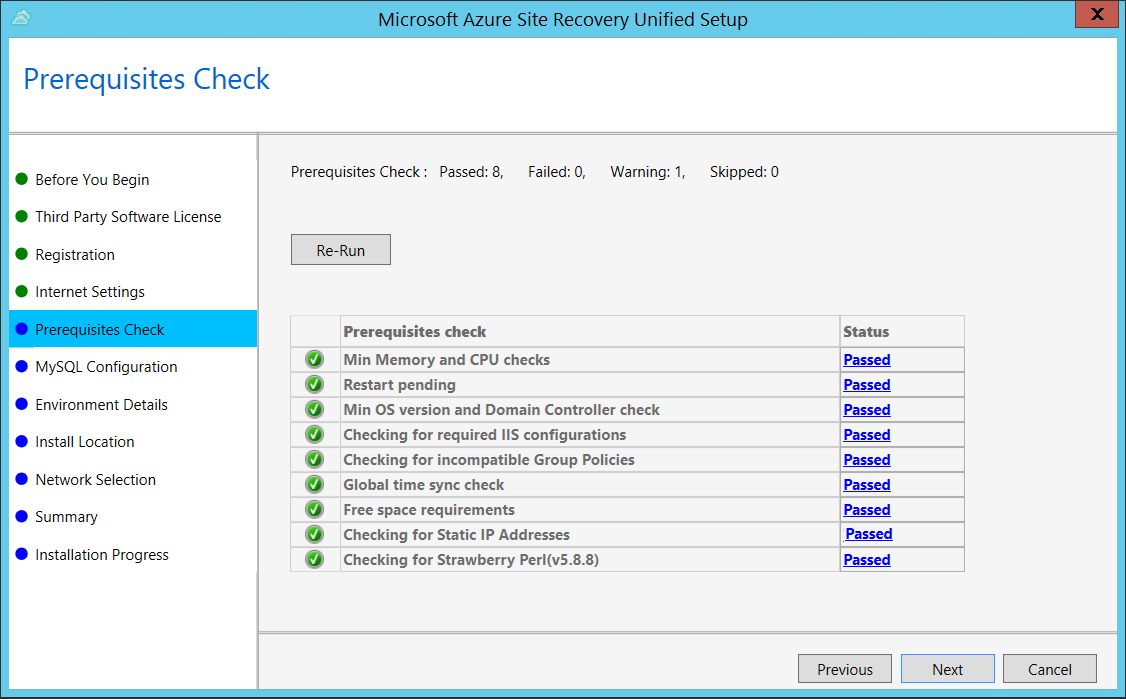
In MySQL Configuration (Configurazione MySQL) creare le credenziali per l'accesso all'istanza del server MySQL che viene installata.
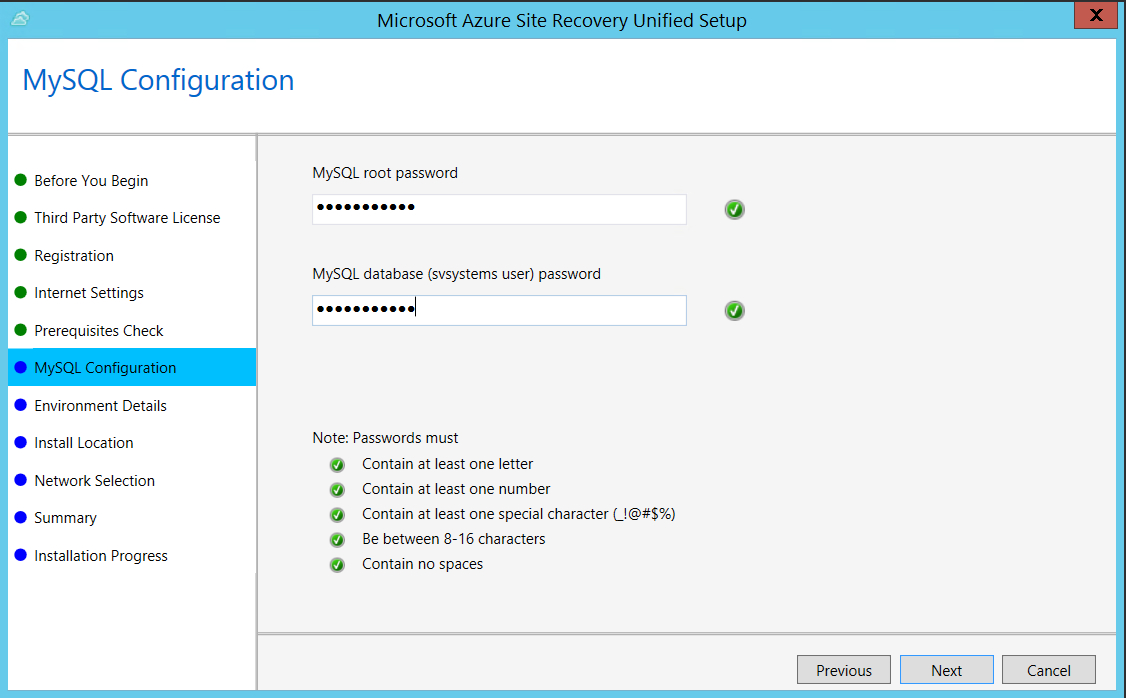
In Dettagli dell'ambiente, selezionare No se si replicano server fisici o macchine virtuali di Azure Stack.
In Percorso di installazione specificare il percorso di installazione dei file binari e di archiviazione della cache. L'unità selezionata deve avere almeno 5 GB di spazio su disco disponibile, ma è consigliabile usare un'unità cache con almeno 600 GB di spazio disponibile.
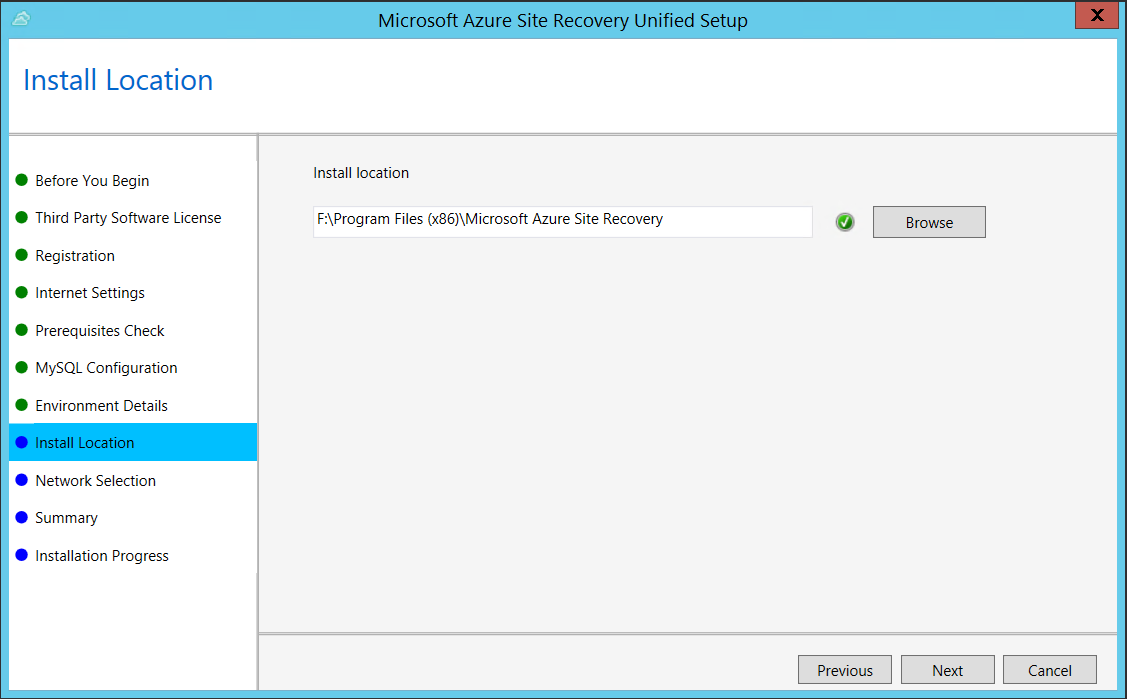
In Selezione della rete selezionare prima l'interfaccia di rete usata dal server di elaborazione predefinito per il rilevamento e l'installazione push del servizio Mobility nei computer di origine e quindi selezionare la scheda di interfaccia di rete usata dal server di configurazione per la connettività con Azure. La porta 9443 è la porta predefinita per l'invio e la ricezione del traffico di replica, ma è possibile modificare il numero di porta in base ai requisiti dell'ambiente. Oltre alla porta 9443, viene aperta anche la porta 443, che viene usata da un server Web per orchestrare le operazioni di replica. Non usare la porta 443 per inviare o ricevere traffico di replica.
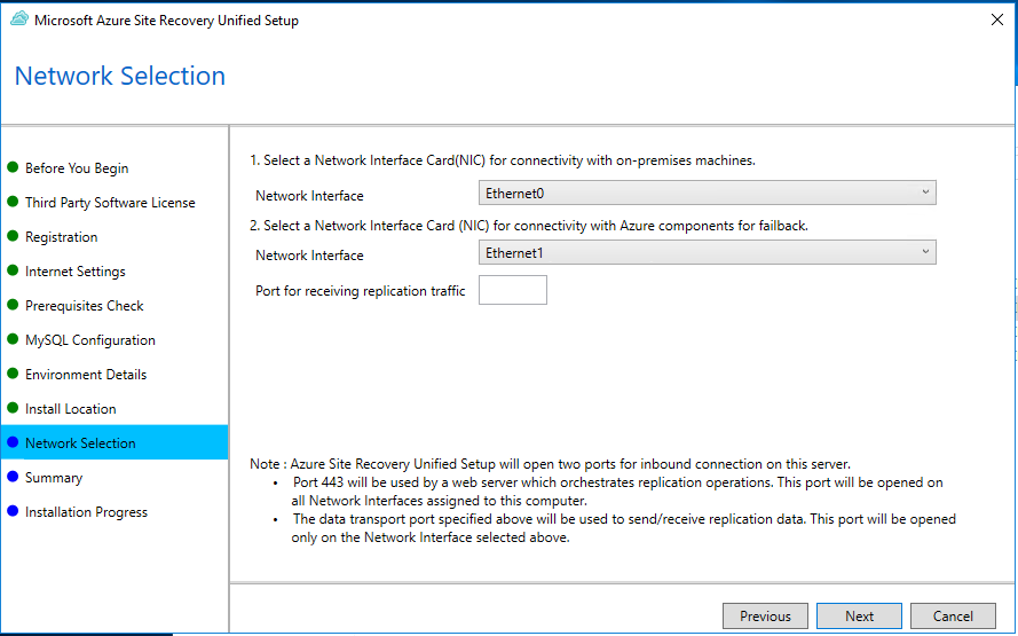
Esaminare le informazioni nella pagina Riepilogo e fare clic su Installa. Al termine dell'installazione verrà generata una passphrase. Sarà necessaria quando si abilita la replica, è quindi consigliabile copiarla e conservarla in un luogo sicuro.
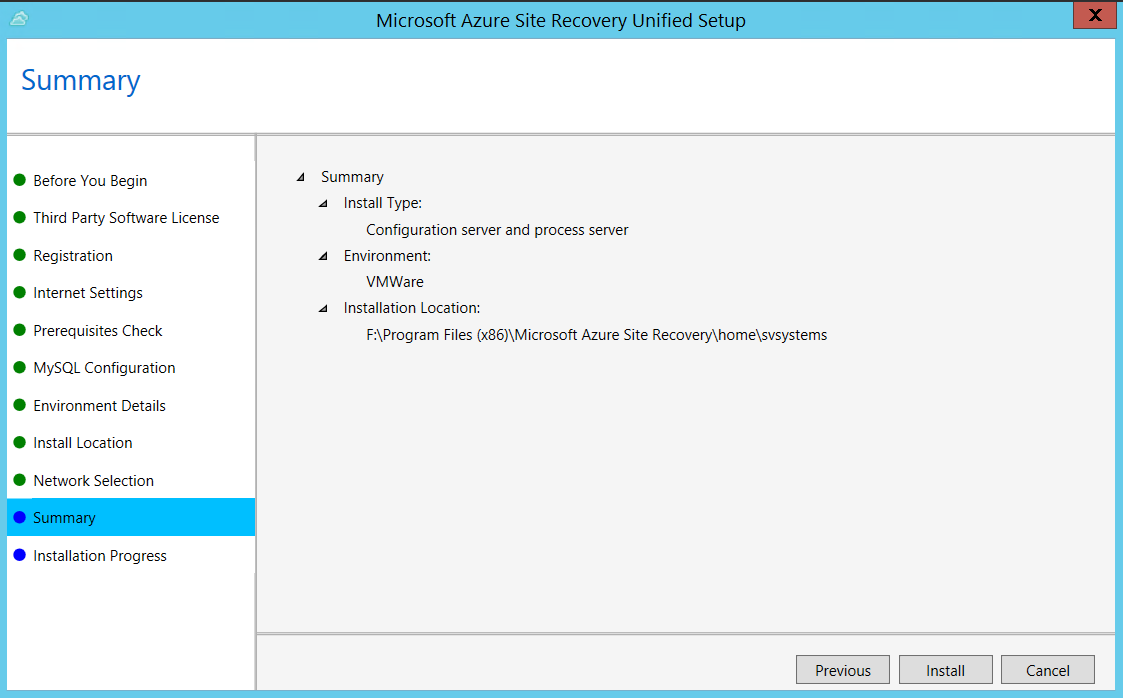
Al termine della registrazione, il server viene visualizzato nel pannello Impostazioni>Server nell'insieme di credenziali.
Nota
Il server di configurazione può essere installato tramite una riga di comando. Altre informazioni.
Problemi comuni
Errori di installazione
| Messaggio di errore di esempio | Azione consigliata |
|---|---|
| ERRORE. Non è stato possibile caricare gli account. Errore: System.IO.IOException. Impossibile leggere dati dalla connessione del trasporto, durante l'installazione e la registrazione del server CS. | Verificare che nel computer sia abilitato TLS 1.0. |
Errori di registrazione
È possibile eseguire il debug degli errori di registrazione esaminando i log nella cartella %ProgramData%\ASRLogs.
| Messaggio di errore di esempio | Azione consigliata |
|---|---|
| 09:20:06:InnerException.Type: SrsRestApiClientLib.AcsException,InnerException. Message: ACS50008: SAML token is invalid. ID traccia: 0000aaaaa-11bb-cccc-dd22-eeeeee33333 ID correlazione: aaaa0000-bb11-2222-33cc-4444444ddddd> Timestamp: 2016-12-12 14:50:08Z |
Verificare che l'ora del clock di sistema non differisca di oltre 15 rispetto all'ora locale. Eseguire di nuovo il programma di installazione per completare la registrazione. |
| 09:35:27:DRRegistrationException while trying to get all disaster recovery vault for the selected certificate: : Threw Exception.Type:Microsoft.DisasterRecovery.Registration.DRRegistrationException, Exception.Message: ACS50008: SAML token is invalid. ID traccia: 2222cccc-33dd-eeee-ff44-aaaaaa5555555 ID correlazione: bbbb1111-cc22-3333-44dd-555555eeeeeee id correlazione ID: bbbb1111-cc22-3333-44ddd-5 Timestamp: 2016-05-19 01:35:39Z |
Verificare che l'ora del clock di sistema non differisca di oltre 15 rispetto all'ora locale. Eseguire di nuovo il programma di installazione per completare la registrazione. |
| 06:28:45:Failed to create certificate 06:28:45:Setup cannot proceed. A certificate required to authenticate to Site Recovery cannot be created. Rerun Setup |
Verificare di eseguire il programma di installazione come amministratore locale. |
Passaggi successivi
Nel prossimo passaggio viene eseguita la configurazione dell'ambiente di destinazione in Azure.